Как подключить графический планшет к телефону
Обновлено: 06.07.2024
Графические планшеты Wacom Intous (модели CTL-4100 и CTL-6100) можно подключать к мобильным устройствам на базе Android (6.0 или более поздней версии) и рисовать и творить в любом месте!
Область работы на планшете пропорциональна экрану вашего телефона или планшета, работа на смартфонах точно будет комфортнее.
3 шага для подключения планшета Wacom Intuos к устройству на Android
Шаг 1: Убедитесь, что ваше устройство Android (смартфон, планшет) совместимо.
Список поддерживающих устройств:
- Asus Zenfone 3 / Type-C
- Asus Zenfone 4 / Type-C
- Asus Zenpad / Type-C
- Asus Zenpad 3 8″ / Type-C
- Caterpillar CAT S60 / Type-C
- Google Pixel 3 / Type-C
- Huawei Honor 8X / microUSB
- Huawei P10 / Type-C
- Huawei P20 / Type-C
- Huawei P30 / Type-C
- Huawei MediaPad M5 Lite / microUSB
- Huawei Mate 10 Pro / Type-C
- Huawei Mate 20 Pro UD / Type-C
- Huawei Nova 4 / Type-C
- LG G6 / Type-C
- LG Nexus 5X / Type-C
- NEC LAVIE / Type-C
- Nokia 7 Plus / Type-C
- Nokia 8.1 / Type-C
- Nokia 9 Pure View / Type-C
- Oneplus Oneplus 6 / Type-C
- Oppo Oppo A5 / Type-C / microUSB*
- Samsung Galaxy Note 10 / Type-C**
- Samsung Galaxy Note 10+ / Type-C**
- Samsung Galaxy Note 8 / Type-C**
- Samsung Galaxy Note 9 / Type-C**
- Samsung Galaxy Tab S3 / Type-C
- Samsung Galaxy Tab S4 / Type-C
- Samsung Galaxy S10+ / Type-C
- SHARP Aquos Sense plus / Type-C
- Sony Xperia X / microUSB*
- Sony Xperia XZ2 / Type-C*
- Vivo Y93 / microUSB*
- Xiaomi Mi 6 / Type-C
- Xiaomi Mi9T Pro / Type-C
- Xiaomi Redmi Note 7 / Type-C
- Xiaomi 5X / Type-C
* USB-подключение необходимо изменить в настройках Android.
** Курсор изменится на точку
Шаг 2: Найдите совместимый разъем USB OTG
Для подключения устройства Wacom Intuos к Android необходим специальный адаптер, называемый разъемом USB OTG.
Вот список одобренных разъемов, которые вы можете приобрести :
- CableCreation CC0018 / Type-C
- Rampow USB C to USB3.1 / Type-C
- StarTech UUSBOTGW / microUSB
- Ugreen10822 / microUSB
- Nonda MI22SGRN / Type-C
- Basesailor B07449RJV8 / Type-C
Шаг 3: обновите встроенное ПО на вашем устройстве
Подключите планшет к компьютеру и обновите драйвер Wacom Intuos с помощью программного обеспечения Wacom Desktop Center.
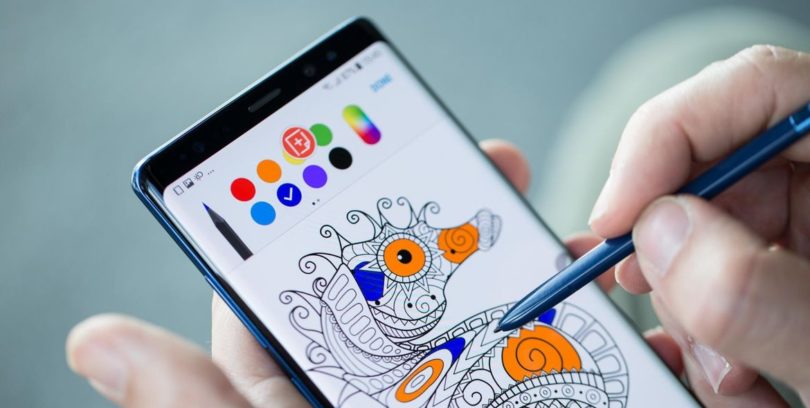
Технологический прогресс затронул даже искусство. Передовые технологии позволяют быстро обрабатывать и создавать изображения в графических редакторах. Использование данных программ и приложений не уступает по качеству классическим вариантам работы художников и дизайнеров. Цифровой формат позволяет быстро пользоваться всей палитрой для создания желаемых эскизов. Однако для осуществления данной функции необходимо приобрести специальное оборудование, подключаемое к компьютеру. О данных технологиях мы расскажем сегодня в статье.
Что такое графический планшет и для чего он нужен?
Прежде чем приступать к подсоединению и настройкам, следует ознакомиться с устройством планшета и узнать его основное предназначение. Как понятно из названия, графический планшет является периферическим устройством, предназначенным для ввода информации в базу данных компьютера. Обычно выведение информации на экран монитора обеспечивает специальный стилус. Его касание распознаётся сенсорами планшетного компьютера, а затем передается на основой монитор ПК.
- Возможность дистанционной работы, удобство расположения планшетного компьютера. Пользователь может использовать удобный вариант размещения техники.
- Комфорт при рисовании в отличие от работы мышкой. Стилус позволяет осуществлять точные мелкие движения для прорисовки всех деталей изображения.
- Высокое разрешение, отличное качество получаемых рисунков и эскизов.
- Удобный интерфейс позволяет быстро ориентироваться в выборе основных параметров работы.
- Широкий спектр настроек позволяет отрегулировать режим рисования по своим предпочтениям. А благодаря системе сохранения вариантов настроек, можно применять различные параметры для каждого конкретного рисунка.
Все это позволяет осуществлять работу быстро и комфортно, поэтому данное оборудование приобретают опытные пользователи, специализирующиеся в данном профиле. Для обычного пользователя и новичка вполне хватит базовой комплектации, которая имеется в системе компьютера.
Важно! Стоит понимать, что набор возможностей зависит от выбранной модели. Следует заранее уточнить информацию, чтобы сравнить показатели работы различных версий планшетов
Как подключить графический планшет к телефону?
Если вы впервые решили купить оборудование, стоит ознакомиться с инструкцией, чтобы правильно произвести первое включение системы и дальнейшую синхронизацию. В ней вы сможете найти ответы на большинство возникающих в ходе подсоединения вопросов. Однако, если руководства по эксплуатации не оказалось, или вы его утратили, можно найти описание в Интернете. Также можно найти дополнительную информацию об используемом оборудовании. Мы поделимся способом сопряжены техники с телефоном.

Для начала работы воспользуйтесь следующим планом действий:
Для того, чтобы использовать графический планшет, подойдет не только ПК, но и смартфон, либо другой планшетный компьютер. Поэтому в этой статье я расскажу, как подключить графический планшет к телефону.
Конечно, это не полноценная замена компьютеру, так как технические характеристики, а соответственно и возможности, абсолютно не сопоставимы.
Преимущества и недостатки подключения к телефону

Немаловажный фактор: размеры мобильного устройства. Если при работе с компьютером, художник, иллюстратор, архитектор или любой другой пользователь, постоянно смотрит на большой монитор и видит мельчайшие детали, то при работе с использованием смартфона или обычного планшета, приходиться смотреть на небольшой дисплей, а мелкие детали масштабировать вручную. Естественно, это довольно неудобно.
Из предыдущего утверждения следует еще один недостаток — размещение мобильного устройства.
В то время как монитор или плазменный телевизор имеет кронштейн или закреплен на стене, телефон нужно установить в вертикальное положение. Для этого можно использовать специальные чехлы с подставкой сзади, либо прислонить девайс к чему-нибудь.
Важно: некоторые новички сначала просто размещают телефон горизонтально на стол, и рисуя, буквально смотрят вниз под прямым углом. Я крайне не рекомендую сидеть в такой позе, потому что шея от нее быстро затекает, а руки устают.Но есть и ощутимые достоинства:
- не придется покупать монитор или плазменный телевизор для планшета, достаточно подключить телефон;
- мобильное устройство вкупе с графическим гаджетом занимает не так много места;
- можно рисовать не только на столе;
- можно персонализировать все кнопки и колесики на графическом девайсе, под выполнение различных команд на смартфоне.

- совместимость графического планшета с мобильным устройством зависит от операционной системы (iOs, Android или Windows) и версии прошивки на телефоне;
- в большинстве случаев, для проводного подключения нужен адаптер OTG (с одной стороны USB-порт, с другой стороны стандартный Type-C разъем для мобильных устройств), который надо купить отдельно;
- рабочее пространство графического аппарата будет соответствовать разрешению дисплея телефона, а это в лучшем случае одна третья рабочей области.
Ознакомившись с плюсами и минусами, проще понять, подойдет ли вам использование смартфона вместо монитора, либо лучше приобрести отдельный экран.
Как подключить графический планшет к мобильному устройству
Подключение графического девайса к мобильному устройству происходит довольно легко.

Я опишу инструкции подсоединения для двух самых популярных брендов графических гаджетов — для Wacom и Huion. Принцип подключения других брендов такой же.
Инструкция подключения аппаратов Wacom линейки Intuos (Intuos Pro и Intuos Paper Edition, в том числе):
- Проверьте, совместим ли ваш телефон/обычный планшетный компьютер с графическим планшетом. Среди поддерживаемых устройств есть Asus Zenfone 4, Caterpillar CAT S60, Google Pixel 3, Huawei Honor 8X, Huawei P30, Huawei Mate 20 Pro UD, Huawei Nova 4, LG G6, LG Nexus 5X, Nokia 9 Pure View, Oneplus 6, Oppo A5, Samsung Galaxy Note 10, Samsung Galaxy Tab S4, Samsung Galaxy S10+, Sony Xperia XZ2, Vivo Y93, Xiaomi Mi9T Pro, Xiaomi Redmi Note 7, Xiaomi 5X и прочие модели. С полным списком можно ознакомиться здесь.
- Найдите совместимый адаптер OTG USB.
- Подключите с одной стороны OTG к проводу из графического планшета, а с другой стороны в разъем для зарядки мобильного устройства.
- Поводите стилусом по рабочей зоне графического аппарата. На дисплее смартфона должна появиться мышка, повторяющая движения пера. Важно: работает только левая сторона.
- Откройте приложение и начинайте рисовать.
Инструкция для подсоединения графических планшетов Huion (исключительно для Андроид-телефонов):
- Узнайте совместимость вашего мобильного устройства с аппаратом Huion. Для этого смартфон или стандартный планшет должен подходить лишь по одному параметру — установлена операционная система Android 6.0 и выше.
- Найдите подходящий адаптер USB OTG.
- Зайдите в настройки на телефоне/традиционном планшете, и проверьте, включена ли функция распознавания ОТГ. Для этого перейдите в настройки, далее в раздел “Другие настройки”, а затем переместите ползунок напротив пункта “Включить OTG” или “OTG” во включенное положение.
- Подсоедините USB-кабель девайса к разъему OTG, а сам адаптер вставьте в порт зарядки смартфона.
- Проверьте, работает ли графический аппарат, водя пером по левой части рабочего пространства. В это время на дисплее телефона должен появиться курсор мышки.
- Запустите приложение.
Существует множество приложений для телефона, в которых можно рисовать. Среди них популярны AutoDesk Sketchbook, Bamboo Paper, ibisPaint, MediBang Paint.

Преимущества и недостатки
Прежде чем перейти с плюсам и минусам заметим, что не все устройства совместимы со смартфонами. К тому же, лучше всего рассматривать такой “походный вариант” как дополнительные возможности вашего гаджета, ведь полностью раскрыть весь потенциал планшета можно только при подключении к компьютеру.
Для чего нужно подключение к телефону?

Достоинства:
1. Компактность. Планшет вместе с телефоном занимают очень мало места и у вас пропадает необходимость в оборудованном рабочем месте.
2. Мобильность. Небольшой гаджет поместится в любую сумку или рюкзак. Современный планшет сделан из прочных и долговечных материалов, поэтому не стоит боятся брать его с собой. Так вы сможете рисовать где угодно: в дороге, на пикнике, в кафе или лежа на пляже.
3. Большой потенциал. Технологии стремительно развиваются, выходят новые телефоны с улучшенными характеристиками экранов и производительности. А разработчики адаптируют все больше приложений для рисования под мобильные устройства.
4. Если у вас ограниченный бюджет, приобрести один гаджет, подходящий ко всем устройствам выгоднее, чем отдельно покупать графический планшет для ПК и планшетный компьютер для рисования “на бегу”.
Недостатки:
2. Небольшие размеры дисплея также могут доставлять неудобства, так как тяжело работать с мелкими деталями и приходится постоянно масштабировать холст.
3. Могут возникнуть проблемы с размещением телефона, потому что его необходимо закрепить вертикально, а, в идеале под небольшим углом. Но тут есть решение: специальные чехлы-подставки.
Как подключить планшет к телефону?
OTG-адаптерСовет: обращайте внимание не только на тип операционной системы, но и ее версию. Например, планшеты HUION поддерживают работу с Android 6.0 и выше.
3. Подключите провод или Bluetooth-модуль (для беспроводных моделей) через подходящий адаптер к телефону. Чаще всего переходник входит в базовую комплектацию.
4. Графический планшет может работать с Android-устройствами без установки драйверов.
Сразу после подключения рабочая область автоматически настроится под мобильную версию. При использовании стилуса вы увидите курсор мыши на экране.

5. Запустите графический редактор и следуйте за музой!
Существует множество приложений для рисования на телефоне, например:
Все эти программы, включая редакторы от Adobe бесплатны для скачивания в Google Play.
На что еще обратить внимание:
Заключение.
Подключение планшета к телефону расширяет ваши творческие возможности и дает больше свободы. К рисованию с помощью смартфона необходимо немного привыкнуть, но это не займет много времени, зато откроет новые горизонты.
Если функционал вашего гаджета предусматривает мобильный режим, не бойтесь его попробовать!
Графические планшеты HUION не только совместимы с устройствами на Android, но и обладают стильным дизайном, отличной эргономикой и высокими характеристиками. Посмотреть весь модельный ряд можно на нашем сайте . А если у вас остались вопросы или вы хотите протестировать устройство перед приобретением, мы будем рады видеть вас в наших шоурумах в Москве и Санкт-Петербурге.

Преимущества и недостатки подключения к телефону
Размер мобильного устройства является важным фактором. Если при работе с компьютером художник, иллюстратор, архитектор или любой другой пользователь постоянно смотрит на большой монитор и видит мельчайшие детали, то при работе со смартфоном или планшетом приходится смотреть на маленький дисплей и вручную увеличивать масштаб мелких деталей. Конечно, это довольно громоздко.
Другим недостатком, вытекающим из предыдущего утверждения, является размещение мобильного устройства.
Если ваш монитор или плазменный телевизор имеет крепление или крепится на стене, то телефон нужно ставить вертикально. Для этого можно использовать специальные чехлы с подставкой на задней панели или прислонить устройство к чему-либо.
Важно: Некоторые новички поначалу просто кладут телефон горизонтально на стол и буквально смотрят вниз под прямым углом во время рисования. Я настоятельно рекомендую не сидеть в таком положении, так как это быстро сковывает шею и утомляет руки.
Но есть и ощутимые преимущества:
- Вам не нужно покупать монитор или плазменный телевизор для своего планшета, достаточно подключить телефон;
- Мобильное устройство вместе с графическим гаджетом не занимает много места;
- вы можете рисовать не только на столе;
- Вы можете персонализировать все кнопки и колесики на графическом устройстве для выполнения различных команд на смартфоне.

- Совместимость графического планшета с мобильным устройством зависит от операционной системы (iOs, Android или Windows) и версии прошивки телефона;
- В большинстве случаев для проводного подключения требуется OTG-адаптер (USB-порт с одной стороны, стандартный разъем Type-C для мобильных устройств с другой), который необходимо приобрести отдельно;
- Рабочая область графического устройства будет соответствовать разрешению дисплея телефона, что в лучшем случае составляет треть рабочей области.
Узнав все плюсы и минусы, вам будет легче понять, подходит ли вам использование смартфона вместо монитора или лучше приобрести отдельный экран.
Как подключить графический планшет к мобильному устройству
Подключение графического устройства к мобильному устройству довольно простое.

Инструкции по подключению для продуктов Wacom Intuos (включая планшеты Intuos Pro и Intuos Paper Edition):
Инструкция по подключению графического планшета Huion (только для телефонов Android):
Существует множество приложений для вашего телефона, в которых вы можете рисовать. Среди них популярны AutoDesk Sketchbook, Bamboo Paper, ibisPaint, MediBang Paint.
Настройка для стабильной работы

Я был удивлен скудным набором настраиваемых параметров, на самом деле их можно пересчитать по пальцам. Назначение функций сенсорным клавишам, изменение ориентации рабочей поверхности и чувствительности пера.
Стоит отметить, что поначалу перо работает довольно неуклюже, но после нескольких настроек все становится идеально.
Важно знать, что входящие в комплект приложения работают только на последних версиях Windows. Для других операционных систем их нужно загружать отдельно.
Как подключить графический планшет Wacom к телефону?
Для подключения Wacom Intuos к Android требуется специальный адаптер, называемый USB OTG-коннектором. Подключите планшет к компьютеру и обновите драйвер Wacom Intuos с помощью программы Wacom Desktop Center.
Что делать если графический планшет не подключается к телефону?
Купите переходник с женского USB-A (предполагается, что ваш планшет будет подключаться к компьютеру через обычный USB) на тип разъема вашего телефона, скорее всего, Micro-USB или Type-C. Если у вас есть устройство Apple, планшет, скорее всего, не будет работать. Подключите планшет и телефон с помощью кабеля и адаптера.
Читайте также:

